Hoe verwijderde bestanden op een Mac te herstellen
Wat te weten
- Herstel bestanden via de Prullenbak door te klikken op Prullenbak > rechtsklikken op het bestand > Terugzetten.
- Herstel bestanden via Time Machine door te klikken op Time Machine > Voer Time Machine in > Herstellen.
- Hoe langer u wacht met het herstellen van een bestand, hoe kleiner de kans dat het nog beschikbaar is.
Dit artikel leert u hoe u verwijderde bestanden op Mac kunt herstellen en bekijkt de verschillende methoden die beschikbaar zijn voor bestandsherstel.
Is het mogelijk om verwijderde bestanden op Mac te herstellen?
Als je het bestand naar je prullenbak hebt gestuurd, ja, je kunt het terugkrijgen omdat de bestanden nog niet permanent zijn verwijderd. Bestanden worden pas uit de prullenbak verwijderd als u ze handmatig verwijdert of als 30 dagen nadat u het bestand hebt verwijderd, zijn verstreken.
Als het bestand niet langer in de Prullenbak staat, is het permanent verwijderd, waardoor het veel moeilijker, hoewel niet onmogelijk, is terug te vinden als je Time Machine hebt ingesteld voor regelmatige back-ups.
Herstel die prullenbak: waar verwijderde bestanden op Mac te vinden
Bestanden herstellen op Mac is heel eenvoudig, op voorwaarde dat u het bestand niet permanent hebt verwijderd. Als u uw prullenbak binnen 30 dagen na verwijdering controleert, is het bestand er meestal nog steeds. Hier is waar je moet kijken.
-
Klik op het MacOS-bureaublad op Afval.
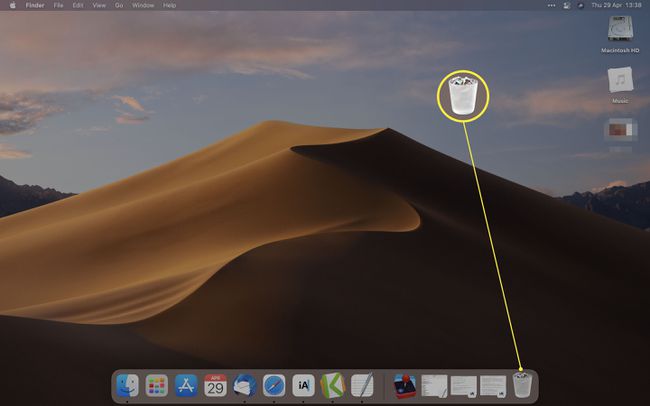
Afhankelijk van uw geografische regio kan het Bin worden genoemd.
-
Blader door de bestanden om degene te vinden die u zoekt.
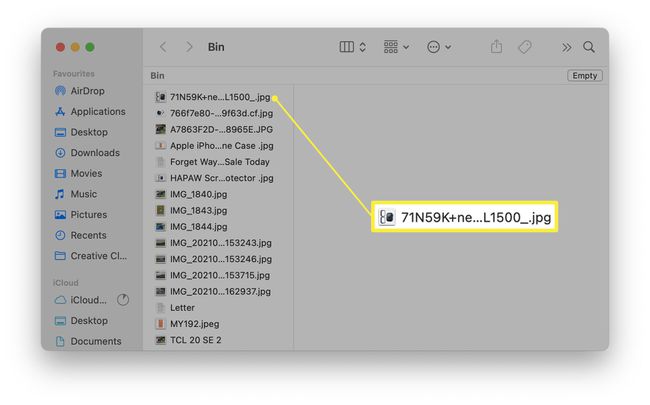
Klik erop om een voorbeeld van de inhoud van het bestand te bekijken.
Hoe herstel ik verwijderde bestanden?
Als u uw verwijderde bestanden via de prullenbak wilt herstellen, is het proces nog steeds eenvoudig. Hier is hoe het te doen.
-
Klik op het MacOS-bureaublad op Afval.
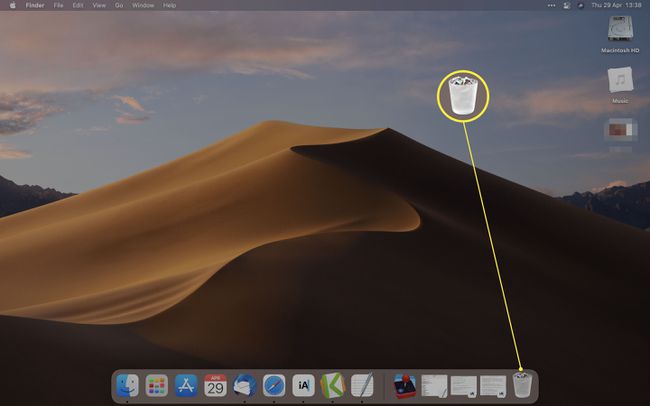
Blader door de bestanden in de prullenbak om degene te vinden die u wilt herstellen.
-
Klik met de rechtermuisknop op het bestand en klik op Terugzetten.
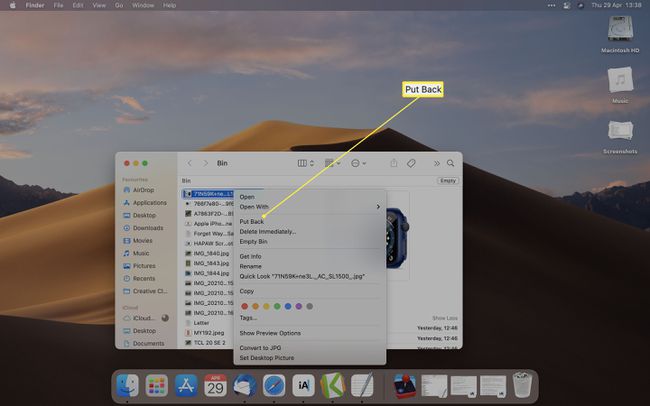
Als u meerdere bestanden wilt herstellen, kunt u op elk ervan klikken terwijl u Shift ingedrukt houdt om ze allemaal te selecteren, vervolgens met de rechtermuisknop klikken en klikken Terugzetten.
Hoe herstel ik mijn prullenbak op een Mac?
Als u uw hele prullenbak of prullenbak op een Mac wilt herstellen, kunt u dit veel sneller doen dan met de rechtermuisknop op elk bestand te klikken. Hier leest u hoe u dit kunt doen.
Klik op het MacOS-bureaublad op Afval.
-
Tik op Cmd + A op uw toetsenbord om alles te selecteren, klik vervolgens met de rechtermuisknop op de sectie en klik op Terugzetten.
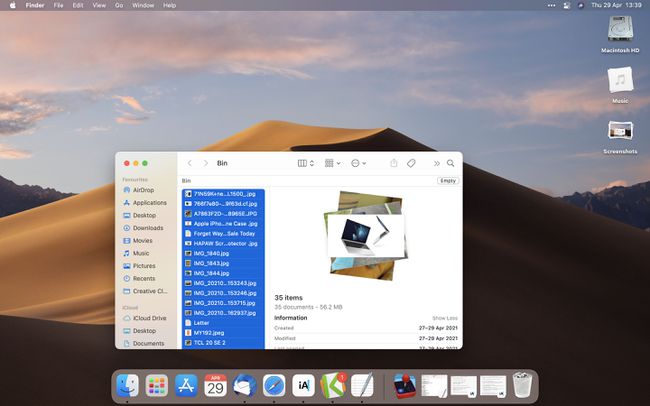
De bestanden worden nu allemaal teruggezet naar hun respectieve locaties van voordat u ze verwijderde.
Hoe herstel ik permanent verwijderde bestanden?
Het is soms mogelijk om permanent verwijderde bestanden te herstellen, maar u moet ofwel MacOS's Time Machine of software voor bestandsherstel gebruiken, zoals Disk Drill. De eenvoudigste manier om permanent verwijderde bestanden te herstellen, is door Time Machine te gebruiken. Hier leest u hoe u bestanden kunt herstellen.
Als je Time Machine nog niet hebt ingesteld, kun je het niet gebruiken om bestanden te herstellen.
Open de map waaruit u het bestand hebt verwijderd.
-
Klik Tijd machine op uw menubalk.
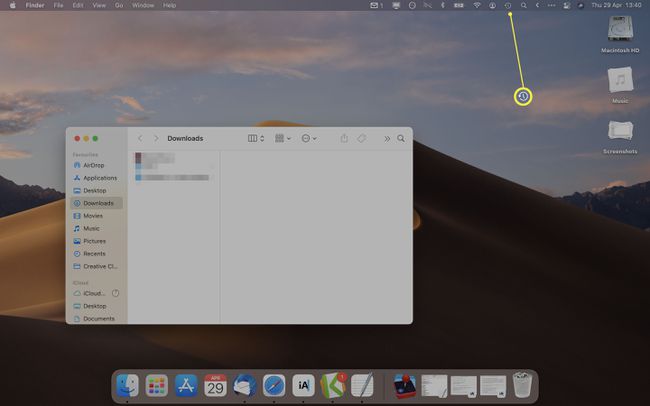
-
Klik Voer Tijdmachine in.
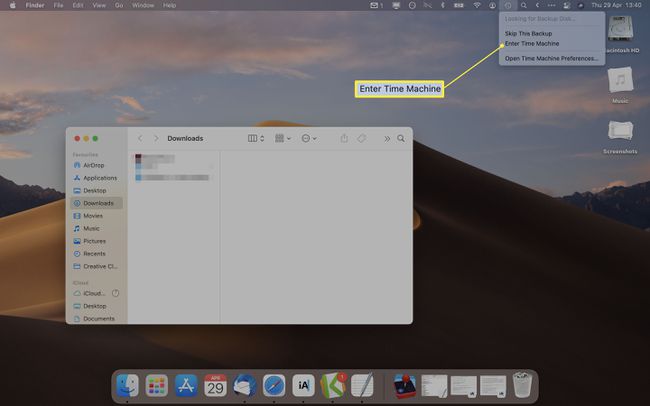
Selecteer het bestand dat u wilt herstellen.
Klik Herstellen.
Het bestand bevindt zich nu weer op de oorspronkelijke locatie.
FAQ
-
Kan ik verwijderde bestanden van een externe harde schijf op mijn Mac herstellen?
Ja. Wanneer u verwijderde bestanden herstelt uit de Prullenbak of Tijd machine, zullen ze verschijnen waar ze oorspronkelijk waren, inclusief externe schijven.
-
Hoe maak ik een back-up van mijn Mac op een externe harde schijf met Time Machine?
Om een back-up te maken van een externe harde schijf op je Mac, ga je naar appel menu > Systeem voorkeuren > Tijd machine > Selecteer Back-upschijf en selecteer Gebruik schijf op uw externe schijf. Selecteer vervolgens Tijdmachine weergeven > Tijdmachine-pictogram > Nu backuppen.
-
Hoe maak ik automatisch een back-up van mijn Mac met Time Machine?
Tot automatisch een back-up van je Mac maken, ga naar Time Machine en voer een handmatige back-up uit. Voordat u selecteert: Nu backuppen, controleer de Automatisch een back-up maken vak en selecteer Opties. Stel vervolgens uw voorkeuren in en Opslaan.
